
Table des matières:
- Auteur John Day [email protected].
- Public 2024-01-30 09:09.
- Dernière modifié 2025-01-23 14:46.
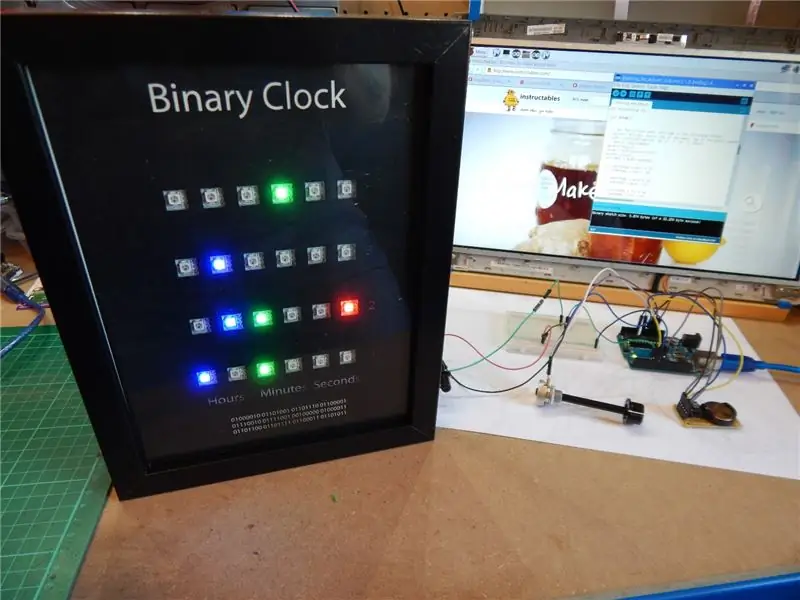


Salut les gens, j'aime tout ce qui concerne les LED et j'aime aussi les utiliser de différentes manières intéressantes. Oui, je sais que l'horloge binaire a été faite ici un certain nombre de fois, et chacune est un excellent exemple de la façon de créer votre propre horloge.
J'ai vraiment eu envie d'une horloge binaire pour dire "j'ai fait ça", et j'ai regardé les pièces dont j'avais à disposition, LED, résistances, RTC, Arduino.. puis j'ai trouvé une bande Neopixel (WS2812). Cela m'a fait penser, presque toutes les horloges binaires que j'ai vues utilisent une matrice LED qui implique beaucoup de soudure, ne vous méprenez pas, je n'ai aucun problème à souder, mais pourquoi ne puis-je pas utiliser la bande… Un plan formé, défi accepté..
Alors d'abord, je me suis assis pour comprendre ce que je voulais dans une horloge binaire, simple, heures, minutes, secondes, maximum de 4 lignes pour que je puisse le lire avec une relative facilité, et si vous vous demandez comment lire une horloge binaire, je Je peux recommander de parcourir et de lire cette page: Comment lire une horloge binaire Aussi, dans quoi dois-je la loger, heureusement, j'étais à Ikea et j'ai utilisé quelques-uns de leurs cadres Ribba dans d'autres projets, alors j'ai pensé au bingo, que fera bien l'affaire (et à 2,99 £ est un bon prix).
Sans plus tarder, une liste de pièces:
- Arduino Uno
- Module RTC (ds1302) Ebay (Royaume-Uni)
- (Maintenant changé pour un pot de 10k) Potentiomètre 220k Ebay (Royaume-Uni)
- Résistance 470r Ebay (Royaume-Uni)
- Cadre Photo Ribba Ikea Ribba
- Acétate - pour le Masque
- Utilisation d'une imprimante laser
D'autres fils de raccordement, une planche à pain et une source d'alimentation 5v seront nécessaires, je suppose que vous les avez:)
Passons maintenant à la construction…
Étape 1: bande LED, commençons par ça



Alors d'abord, procurez-vous la bande LED, celle que j'avais a des LED (pixels) tous les 16,5 mm, ce qui semblait bien pour le cadre que j'avais, alors je les ai coupés à des intervalles de 6 pixels à l'aide d'une paire de ciseaux pointus (la sécurité habituelle s'applique).
Veuillez noter que dans le gros plan de la bande, il y a des flèches, c'est la direction des données et de l'alimentation, et les pastilles de cuivre ont une ligne traversante, coupée le long de cette ligne pour s'assurer qu'il reste des pastilles de cuivre à l'extrémité de chaque partie coupée.
Vous devriez maintenant avoir 4 bandes LED avec 6 pixels chacune, si vous avez, bien fait, sinon, eh bien, réessayez ou soudez-les ensemble (assurez-vous que les flèches sont alignées) et essayez de compter correctement la prochaine fois.
En avançant rapidement, obtenons les bandes de LED dans un semblant ou un ordre, comment j'ai fait cela était de mesurer le cadre et de le diviser en sections égales. Je voulais le mien à l'intérieur du support d'image, mes calculs l'ont donc utilisé plutôt que le cadre entier. Le support est l'élément en carton qui encadrerait normalement la photo, il y a une image à cette étape avec le support posé sur le cadre.
Étape 2: Montez les bandes LED et soudez…
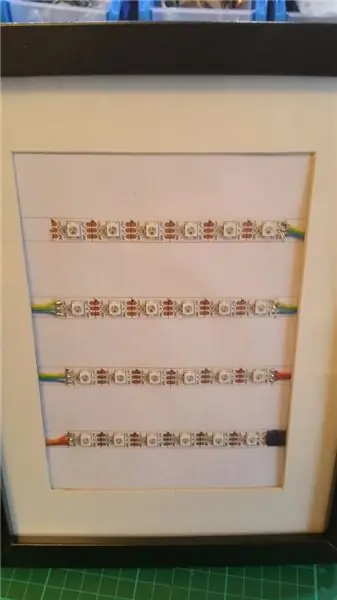
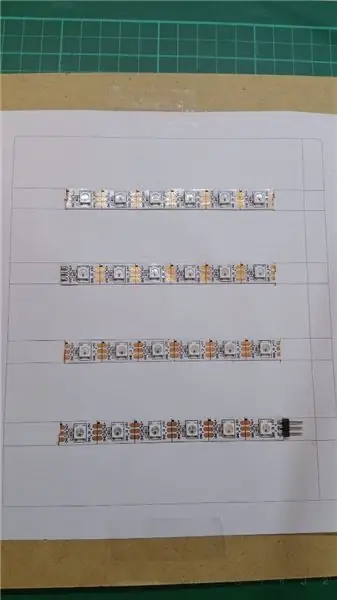


Comme on peut le voir sur les photos de cette étape, j'ai imprimé des lignes sur du papier et posé les bandes dessus, puis j'ai reconstruit le cadre à chaque fois et je l'ai "regardé" pour m'assurer que j'avais le look que je voulais. Une fois que j'étais heureux, j'ai attaché de manière permanente la bande au support avec de la colle, le dos collant sur le mien n'était pas trop bon.
Pour la conception de ceci, j'ai utilisé LibreCAD, qui est Open Source et plus que suffisant pour la tâche, n'oubliez pas lors de l'impression de centrer l'image et de changer le rapport d'impression à 1:1. J'ai joint la mise en page que j'ai utilisée dans cette étape.
Le prochain sur la liste des tâches était de câbler les Strips. Dans ma boîte de bits, j'avais des connecteurs de bord PCB mâles, je les ai donc utilisés plutôt que de souder la première connexion. Si vous en avez et que vous souhaitez emprunter cette voie, n'hésitez pas à le faire.
Quoi qu'il en soit, en commençant par la bande inférieure, les flèches allant de DROITE à GAUCHE, soudez votre connecteur de bord sur la bande ou vos fils de connexion principaux, je suggère d'utiliser le rouge, le noir et une autre couleur pour les données. La plupart des bandes sont des étiquettes +. -, D… + est votre Positif, - est Négatif, D est Data, tous ne sont pas identiques et peuvent avoir une tension différente, les miens sont 5v. s'il vous plaît assurez-vous lors de la mise sous tension que vous utilisez une alimentation appropriée.
C'est la première bande commencée, maintenant ce que nous devons faire est de connecter toutes les bandes en série, de sorte que cela devrait être la gauche de la bande du bas, à droite de la bande suivante, ainsi de suite, la dernière bande devrait n'ont pas de connexion sur le côté gauche et les flèches pour toutes les bandes doivent être de DROITE à GAUCHE comme mentionné précédemment.
Étape 3: Certains ne l'aiment pas nu
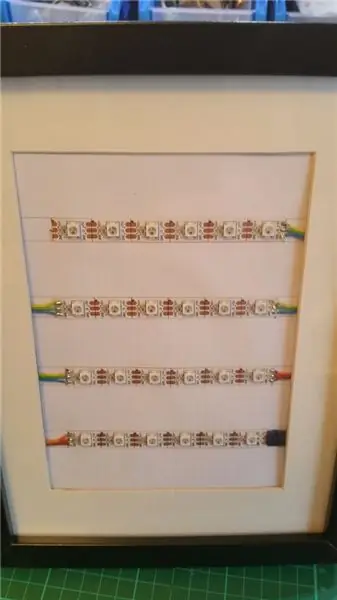
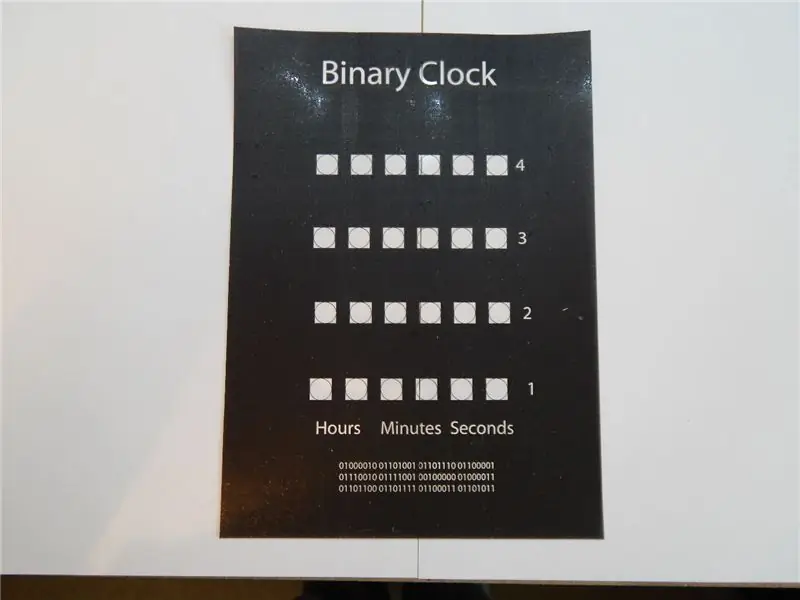
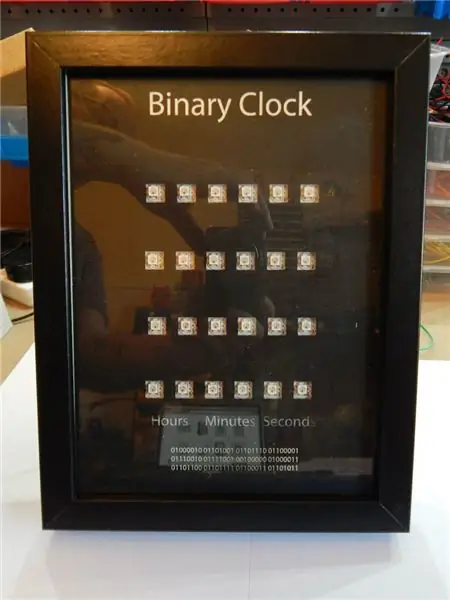
Personnellement, je préférais les looks simples et nus pour que vous puissiez voir comment cela fonctionnait en quelque sorte, cependant, "She Who Must Be Obeyed" a dit que si allait sur ce mur, il devait "avoir l'air plus rangé", donc j'ai dû réfléchir rapidement et j'ai réalisé que je pourrait utiliser la mise en page et la modifier légèrement, l'imprimer sur de l'acétate et ça aurait l'air bien. Autant j'aimerais dire que j'ai sorti photoshop et l'ai fait en un clin d'œil, je ne peux pas, un de mes amis a fait cette partie pour moi, car mes compétences en photoshop ne sont pas aussi bonnes que mon cerveau voudrait le penser.
Le rendu final a été imprimé sur de l'acétate, découpé et placé derrière le verre, le support photo ensuite, puis les bandes LED, enfin ce panneau de support avec les fils sortant pour l'alimentation et les données.
Comme on peut le voir sur la photo, j'ai des fils rouge, noir et vert qui sortent, et les fils d'interconnexion sont bouclés à l'arrière.
Le produit final, je dois l'admettre à contrecœur, n'a pas l'air trop mal du tout.
Le binaire en bas dit "Horloge binaire"
Je passerai à une modification lorsque je pourrai mettre la main sur un peu plus d'acétate, c'est-à-dire déplacer un peu plus les chiffres des rangées vers la droite, ils sont visibles de l'orge.
Étape 4: Commencez par le câblage… Que le plaisir commence

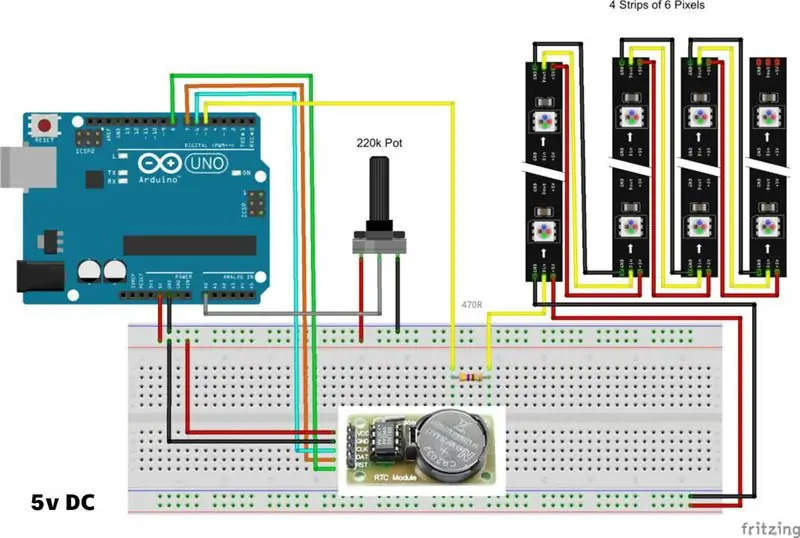
Comme vous pouvez le voir sur les images, je n'ai pas trouvé le bon module dans Fritzing, j'ai donc importé une image et l'ai alignée du mieux que j'ai pu.
Le rail d'alimentation inférieur doit avoir sa propre alimentation 5v, la taille de l'alimentation dépend de la consommation de vos LED. Je suggérerais de faire preuve de prudence et d'en utiliser un qui puisse gérer toutes les LED allumées à la luminosité maximale.
Je ne l'ai pas encore engagé dans un PCB (j'utiliserai un stripboard) car je pourrais ajouter un écran LCD dans un avenir proche avec un capteur de température et afficher la date / l'heure et la température au format standard, c'est pourquoi il n'y en a pas d'autre schéma actuellement..
AVERTISSEMENT.. notez l'erreur dans le diagramme, la terre du RTC (fil noir) doit aller à la terre et non au rail positif comme indiqué, mettra à jour le diagramme et le téléchargera à nouveau, merci istoos pour l'avoir remarqué.
Étape 5: Enfin, la bête est vivante !



Dernière étape… huzzah
Vérifiez, revérifiez et revérifiez vos connexions…
Maintenant, téléchargez le croquis dans votre Arduino, je ne vais pas expliquer comment faire cela, car il y a plus qu'assez de guides pour le faire et n'ajoutera aucune valeur à cette « ible…
Dans les commentaires du code, ligne 119, ceci doit être décommenté, cette ligne de code règle l'heure et la date de l'horloge:
// monRTC.setDS1302Time(00, 28, 17, 7, 27, 3, 2016);
Pour décommenter, remplacez ceci par:
myRTC.setDS1302Time(00, 28, 17, 7, 27, 3, 2016);
Et mettez la date/heure actuelle au format tel que documenté dans le croquis à la ligne 115:
// secondes, minutes, heures, jour de la semaine, jour du mois, mois, année
Ok, alors maintenant téléchargez ce croquis… fait ? d'accord
Maintenant, lorsque vous redémarrez l'Adruino, il définit la date/l'heure sur celles spécifiées, et vous ne voulez pas qu'il le fasse, alors commentez la ligne 119 et téléchargez à nouveau le croquis. Maintenant, au redémarrage, il lira l'heure du RTC (Real Time Clock) et devrait être précis.
Tout problème, vérifiez vos connexions, ce sera le problème principal, et si la batterie que vous utilisez dans votre RTC est faible, alors vous obtenez des lectures de temps erronées (je sais, cela m'est arrivé, par défaut à 48:45:45)
Des questions ou des problèmes s'il vous plaît mettre dans les commentaires et aidera tout ce que je peux..
Amusez-vous et profitez..
Étape 6: Maintenant un petit quelque chose en plus !!


Ce matin, je me demandais comment améliorer l'horloge binaire, alors tout en réfléchissant et en prenant un café, j'ai tendu la main pour allumer le chauffage central car j'avais froid, mais quel froid, quelle était la température !!!
Un plan astucieux…
Pourquoi ne pas ajouter la température à l'horloge ?
Bonne question, aucune raison de ne pas le faire, alors faisons-le..
20 minutes avec Fritzing et j'avais la prochaine étape de mon chef-d'œuvre prête à l'emploi, il suffisait juste de couper une longueur supplémentaire de 6 pixels de bande LED, quelques fils, une résistance de 4k7ohms et une heure à manier mon fidèle fer à souder et quelques lignes de code… C'est fait !
Est-ce que ça a l'air facile, eh bien, étonnamment, c'est…
Donc avec un peu de strip board j'ai mis le DHT11 et la résistance requise, exactement comme sur le schéma.
J'ai mis à jour le croquis utilisé précédemment, l'ai téléchargé et hé, j'ai travaillé pour la première fois. le ressouder..
La température est montée verticalement et lue comme indiqué sur la photo, donc la température lorsque cette photo a été prise, était de 19 degrés C.
Il est intéressant de noter que le DHT11 mesure également l'humidité, continuez à surveiller car une autre bande arrivera bientôt avec de l'humidité.
Conseillé:
Affichage de l'horloge binaire BigBit : 9 étapes (avec images)

Affichage de l'horloge binaire BigBit : dans un précédent Instructable (horloge binaire Microbit), le projet était idéal comme appareil de bureau portable car l'affichage était assez petit. Il semblait donc approprié que la prochaine version soit une version murale ou murale mais beaucoup plus grande
Horloge LED utilisant des néopixels : 4 étapes (avec photos)

Horloge LED à l'aide de Neopixels : Bienvenue dans mon instructable sur la façon de faire une horloge LED à l'aide de 60 Neopixels. Vous trouverez 3 PDF ci-joint l'un est pour les segments de l'horloge, un autre est pour la base et enfin un modèle pour aider au collage les sections ensemble. Alors pour venir
Comment démonter un ordinateur avec des étapes et des images faciles : 13 étapes (avec des images)

Comment démonter un ordinateur avec des étapes et des images faciles : Il s'agit d'instructions sur la façon de démonter un PC. La plupart des composants de base sont modulaires et facilement démontables. Cependant, il est important que vous soyez organisé à ce sujet. Cela vous aidera à éviter de perdre des pièces, et aussi à faire le remontage ea
Amplificateur de bureau avec visualisation audio, horloge binaire et récepteur FM : 8 étapes (avec images)

Amplificateur de bureau avec visualisation audio, horloge binaire et récepteur FM : j'aime les amplificateurs et aujourd'hui, je vais partager mon amplificateur de bureau basse consommation que j'ai fabriqué récemment. L'amplificateur que j'ai conçu a des caractéristiques intéressantes. Il a une horloge binaire intégrée et peut donner l'heure et la date et il peut visualiser l'audio souvent appelé audio
Horloge numérique et binaire à 8 chiffres X 7 segments Affichage LED : 4 étapes (avec images)

Horloge numérique et binaire à écran LED à 8 chiffres X 7 segments : il s'agit de ma version améliorée d'un écran numérique et amp; Horloge binaire utilisant un affichage LED à 8 chiffres x 7 segments. J'aime donner de nouvelles fonctionnalités aux appareils habituels, en particulier les horloges, et dans ce cas, l'utilisation de l'affichage à 7 segments pour l'horloge binaire n'est pas conventionnelle et
